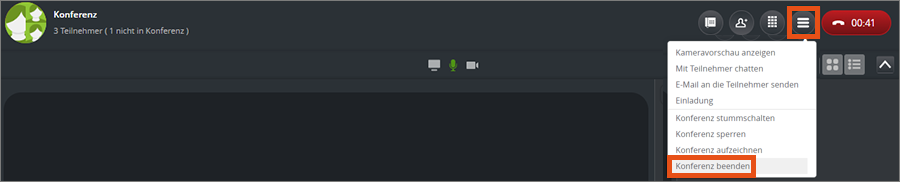Konferenzgespräch durchführen
Diese Anleitung hilft Ihnen, ein Konferenzgespräch mit dem OpenScape Web Client einzurichten und zu steuern.
Hinweise
- Es können keine geplanten Konferenzen durchgeführt werden.
- Sie können die Teilnehmer*innen manuell in die Telefonkonferenz aufnehmen oder diese wählen sich mittels PIN ein. Die PIN wird mit der Einwahlnummer per E-Mail verschickt.
- Die Telefonkonferenz wird erst beendet, wenn alle Teilnehmer*innen aufgelegt haben.
Konferenz einrichten und starten
Fügen Sie die gewünschten Personen auf einem der folgenden Wege zu einer Konferenz hinzu:
Über die Anrufliste: Bewegen Sie die Maus auf den gewünschten Eintrag und klicken Sie auf das Plus-Symbol.
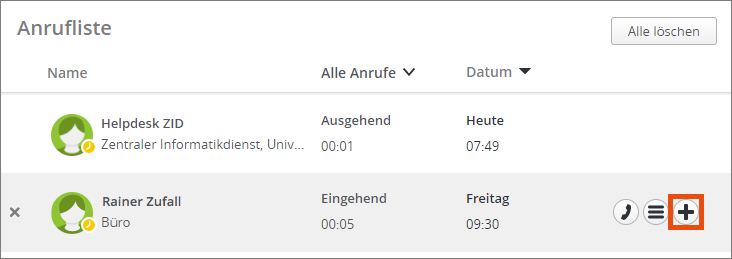
Über die Kontakte: Bewegen Sie die Maus auf den gewünschten Kontakt und klicken Sie auf das Plus-Symbol.
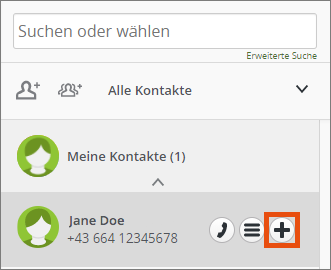
Über das Such- und Wahlfeld: Tragen Sie die gewünschte Nummer in das Feld ein und klicken Sie auf das Plus-Symbol.

Haben Sie alle Teilnehmer*innen hinzugefügt, klicken Sie auf das Hörer-Symbol, um die Konferenz zu starten. Es werden nun alle Teilnehmer*innen angerufen. Ein Tonband erklärt weitere Optionen während der Konferenz und teilt Ihnen die Teilnehmer*innenzahl mit.

Konferenz steuern
Nachdem Sie eine Konferenz gestartet haben, können Sie mit einem Klick auf das Symbol Kommunikationsoptionen die Konferenzsteuerung aufrufen. Dort stehen folgende Optionen zur Verfügung:
- Kameravorschau anzeigen
- Mit Teilnehmer chatten
- E-Mail an die Teilnehmer senden
- Einladung
- Konferenz stummschalten
- Konferenz sperren
- Konferenz aufzeichnen
- Konferenz beenden
Klicken Sie auf das Bildschirm-Symbol, um Ihren Bildschirm zu teilen, oder auf das Kamera-Symbol, um Ihr Kamerabild zu aktivieren oder zu deaktivieren.
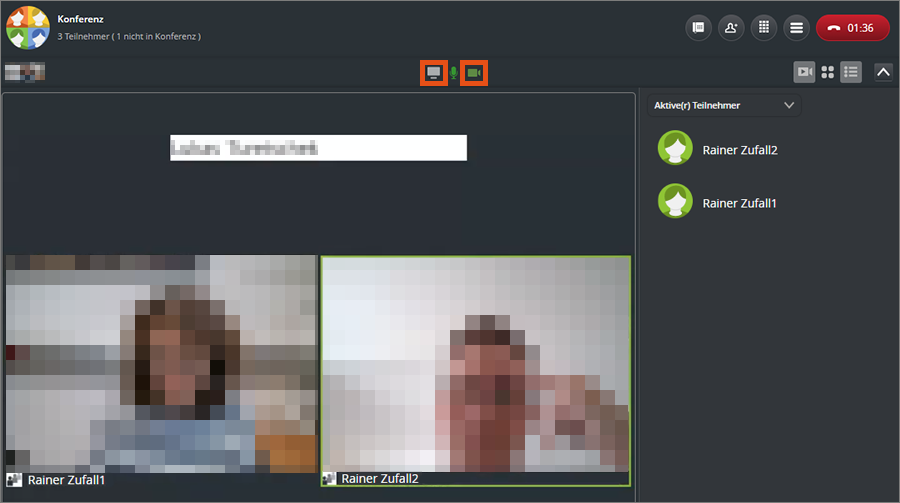
Eine Liste der Konferenzteilnehmer*innen wird in der rechten Spalte des Bildschirms angezeigt. Mit Klick auf das Drop-down-Symbol können Sie die Liste filtern:
- Aktive(r) Teilnehmer
- Inaktive(r) Teilnehmer
- Moderator(en)
Bewegen Sie den Mauszeiger über eine*n Teilnehmer*in, um die Schaltfläche Stummschaltung und weitere Optionen anzuzeigen.
Das Fenster der aktuell sprechenden Person wird grün markiert.
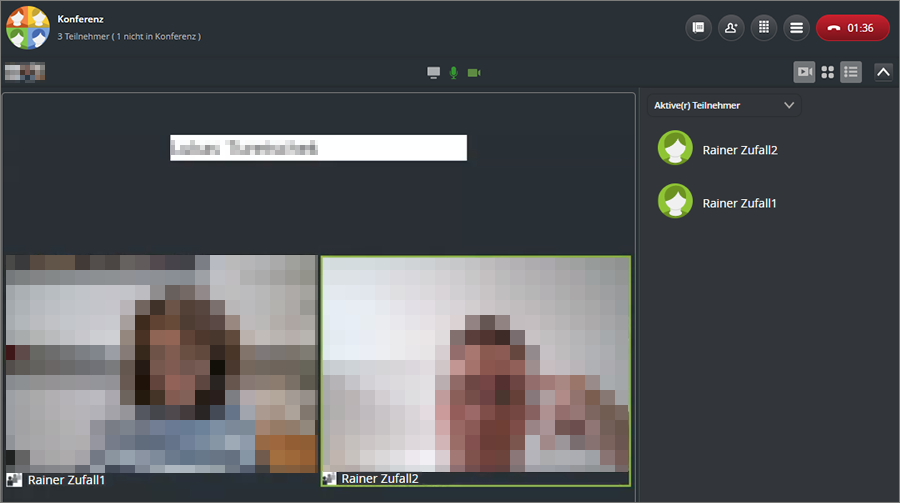
Konferenz beenden
Um die Konferenz zu beenden, klicken Sie auf das Symbol Kommunikationsoptionen und wählen Sie Konferenz beenden. Alle Teilnehmer*innen werden akustisch über das Ende der Konferenz informiert.